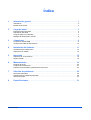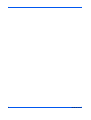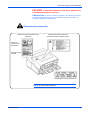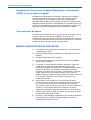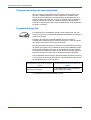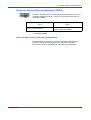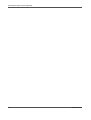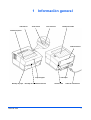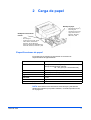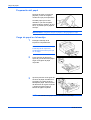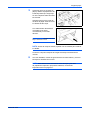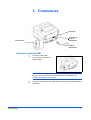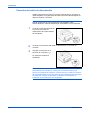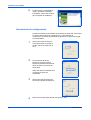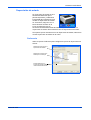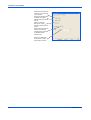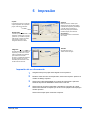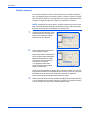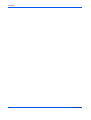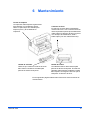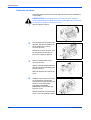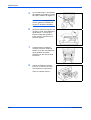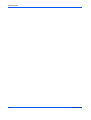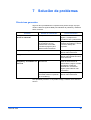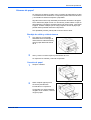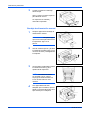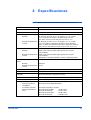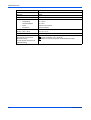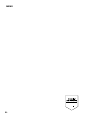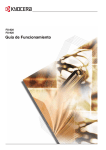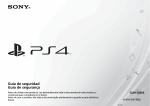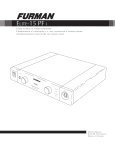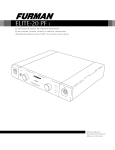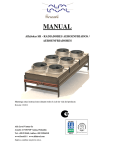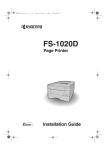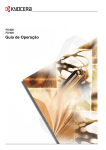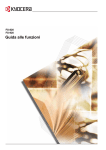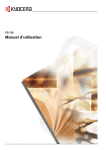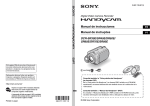Download Guía de uso - Instructions Manuals
Transcript
FS-720 Guía de uso Índice 1 Información general . . . . . . . . . . . . . . . . . . . . . . . . . . . . . . . . . . . . . . . . . . . . . 1 Indicadores . . . . . . . . . . . . . . . . . . . . . . . . . . . . . . . . . . . . . . . . . . . . . . . . . . . . . . . . . . . . . . . . . . . 2 Estado de las teclas . . . . . . . . . . . . . . . . . . . . . . . . . . . . . . . . . . . . . . . . . . . . . . . . . . . . . . . . . . . . 2 2 Carga de papel . . . . . . . . . . . . . . . . . . . . . . . . . . . . . . . . . . . . . . . . . . . . . . . . . . 3 Especificaciones de papel . . . . . . . . . . . . . . . . . . . . . . . . . . . . . . . . . . . . . . . . . . . . . . . . . . . . . . . 3 Preparación del papel . . . . . . . . . . . . . . . . . . . . . . . . . . . . . . . . . . . . . . . . . . . . . . . . . . . . . . . . . . 4 Carga de papel en la bandeja . . . . . . . . . . . . . . . . . . . . . . . . . . . . . . . . . . . . . . . . . . . . . . . . . . . . 4 Bandeja de alimentación manual . . . . . . . . . . . . . . . . . . . . . . . . . . . . . . . . . . . . . . . . . . . . . . . . . . 6 3 Conexiones . . . . . . . . . . . . . . . . . . . . . . . . . . . . . . . . . . . . . . . . . . . . . . . . . . . . 9 Conexión a interfaz USB . . . . . . . . . . . . . . . . . . . . . . . . . . . . . . . . . . . . . . . . . . . . . . . . . . . . . . . . 9 Conexión del cable de alimentación . . . . . . . . . . . . . . . . . . . . . . . . . . . . . . . . . . . . . . . . . . . . . . 10 4 Instalación del Software . . . . . . . . . . . . . . . . . . . . . . . . . . . . . . . . . . . . . . . . . 11 Herramienta de configuración . . . . . . . . . . . . . . . . . . . . . . . . . . . . . . . . . . . . . . . . . . . . . . . . . . . 12 Supervisión de estado . . . . . . . . . . . . . . . . . . . . . . . . . . . . . . . . . . . . . . . . . . . . . . . . . . . . . . . . . 13 5 Impresión . . . . . . . . . . . . . . . . . . . . . . . . . . . . . . . . . . . . . . . . . . . . . . . . . . . . . 15 Impresión de un documento . . . . . . . . . . . . . . . . . . . . . . . . . . . . . . . . . . . . . . . . . . . . . . . . . . . . . 15 Dúplex manual . . . . . . . . . . . . . . . . . . . . . . . . . . . . . . . . . . . . . . . . . . . . . . . . . . . . . . . . . . . . . . . 16 6 Mantenimiento . . . . . . . . . . . . . . . . . . . . . . . . . . . . . . . . . . . . . . . . . . . . . . . . . 19 Cartucho de tóner . . . . . . . . . . . . . . . . . . . . . . . . . . . . . . . . . . . . . . . . . . . . . . . . . . . . . . . . . . . . 20 Limpieza de la impresora . . . . . . . . . . . . . . . . . . . . . . . . . . . . . . . . . . . . . . . . . . . . . . . . . . . . . . . 21 Falta de uso prolongado y traslado de la impresora . . . . . . . . . . . . . . . . . . . . . . . . . . . . . . . . . . 23 7 Solución de problemas . . . . . . . . . . . . . . . . . . . . . . . . . . . . . . . . . . . . . . . . . . 25 Directrices generales . . . . . . . . . . . . . . . . . . . . . . . . . . . . . . . . . . . . . . . . . . . . . . . . . . . . . . . . . . 25 Problemas en la calidad de impresión . . . . . . . . . . . . . . . . . . . . . . . . . . . . . . . . . . . . . . . . . . . . . 26 Atascos de papel . . . . . . . . . . . . . . . . . . . . . . . . . . . . . . . . . . . . . . . . . . . . . . . . . . . . . . . . . . . . . 27 8 Especificaciones . . . . . . . . . . . . . . . . . . . . . . . . . . . . . . . . . . . . . . . . . . . . . . . 31 GUÍA DE USO i ii GUÍA DE USO Información legal y sobre seguridad Declaración de cumplimiento de la FCC -Comisión Federal de Comunicaciones- (para usuarios en los Estados Unidos) Este dispositivo cumple con el Apartado 15 de la normativa de la FCC. Su funcionamiento está sujeto a las dos condiciones siguientes: • No puede causar interferencias perjudiciales. • Debe aceptar cualquier interferencia recibida, incluidas aquellas que puedan provocar un funcionamiento no deseado. Este equipo ha sido evaluado y se ha comprobado que cumple con los límites establecidos para un dispositivo digital de Clase B, de acuerdo con el Apartado 15 de la normativa de la FCC. Estos límites están diseñados para brindar una protección razonable frente a interferencias perjudiciales en entornos residenciales. Este equipo genera, utiliza y puede irradiar energía de radiofrecuencia y, si no se instala y utiliza de forma adecuada según las instrucciones, puede provocar interferencias perjudiciales en las comunicaciones de radio. No obstante, no se puede garantizar que estas interferencias no se produzcan en una instalación en particular. Si este equipo causara interferencias perjudiciales en la recepción de radio o televisión, lo cual puede determinarse apagando y encendiendo el equipo, se ruega al usuario que intente corregirlas mediante una o varias de las siguientes medidas: • Vuelva a ubicar u orientar la antena receptora. • Aumente la distancia de separación entre el equipo y el receptor. • Conecte el equipo a un enchufe de un circuito eléctrico diferente al que se encuentra conectado el receptor. • En caso de necesitar ayuda, consulte con el proveedor o con un técnico con experiencia en radio y televisión. Cualquier cambio o modificación no autorizados específicamente por el fabricante pueden invalidar la autorización del usuario para manejar el equipo. Para conectar el equipo al ordenador debe utilizarse un cable circular blindado. GUÍA DE USO iii Información legal y sobre seguridad Precauciones de uso Cualquier modificación sin permiso previo puede causar interferencias perjudiciales. Si se introduce un cambio o modificación en este equipo sin autorización previa, el fabricante no puede garantizar la conformidad con la normativa de la FCC. Está prohibido el uso de un equipo que no cumple la normativa de la FCC. Conectores de interfaz IMPORTANTE: Asegúrese de que la impresora se encuentre apagada antes de conectar o desconectar un cable de interfaz. IMPORTANTE: Para prevenir descargas estáticas en los componentes electrónicos internos de la impresora a través del conector o conectores de interfaz, mantenga cubierto todos los conectores de interfaz que no se encuentren en uso con la cubierta protectora suministrada. NOTA: Utilice un cable de interfaz blindado. Información de seguridad Seguridad relativa al láser Esta máquina está clasificada como productos láser de Clase 1 según el Estándar de rendimiento de radiación del Departamento de Salud y Servicios Humanos de los Estados Unidos (DHHS, por sus siglas en inglés), de acuerdo con la Ley de control de la radiación para la salud y seguridad de 1968. Esto significa que esta máquina no emite radiaciones láser peligrosas. Debido a que la radiación emitida en el interior de la impresora está totalmente recluida dentro de revestimientos protectores y cubiertas exteriores, el rayo láser no puede escapar de la impresora durante ninguna fase de su uso. Información relativa al láser Esta impresora está certificada en los Estados Unidos conforme a los requisitos del DHHS 21 CFR, Capítulo 1, Subcapítulo para productos láser de Clase I (1), en el resto del mundo está certificada como producto láser de Clase I según los requisitos de IEC 825. iv GUÍA DE USO Información legal y sobre seguridad PELIGRO: RADIACIÓN LÁSER DE CLASE 3B AL ABRIR. EVITE LA EXPOSICIÓN DIRECTA AL RAYO. PRECAUCIÓN: El uso de controles o ajustes o la realización de otros procedimientos diferentes a los aquí indicados pueden provocar una exposición peligrosa a radiaciones. Etiquetas de precaución Etiqueta en el panel posterior de la impresora Etiqueta interna de la impresora (Precaución sobre la radiación láser) Países de Europa, Asia y del Pacífico Estados Unidos/ Canadá Etiqueta interna de la parte posterior NOTA: No retire estas etiquetas. GUÍA DE USO v Información legal y sobre seguridad Normativa del Centro para la Salud Radiológica e Instrumental (CDRH, por sus siglas en inglés) El CDRH de la Administración de Drogas y Alimentos de los Estados Unidos implementó el 2 de agosto de 1976 una normativa para los productos láser. Dicha normativa se aplica a los productos láser fabricados después del primero de agosto de 1976. Su cumplimiento es obligatorio para los productos comercializados en los Estados Unidos. Los productos comercializados en los Estados Unidos deben contar con una etiqueta que indique el cumplimiento de la normativa de la CDRH. Concentración de ozono Las impresoras generan gas ozono (O3) que puede concentrarse en los lugares en donde se encuentren instaladas y provocar un olor desagradable. Para minimizar la concentración de gas ozono a menos de 0.1 ppm, recomendamos que la impresora no se encuentre en un espacio limitado donde la ventilación pueda estar bloqueada. MEDIDAS IMPORTANTES DE SEGURIDAD vi 1 Lea todas las instrucciones de la presente guía y consérvelas para consultarlas en el futuro. 2 Desenchufe este producto de la toma de la red eléctrica antes de limpiarlo. 3 No utilice este producto cerca de agua. 4 No coloque este producto en mesas, tarimas o carros inestables. Podría caerse y dañarse. 5 La carcasa y la parte posterior presentan aberturas y orificios de ventilación para asegurar un uso fiable del producto y para protegerlo de posibles recalentamientos. Dichas aberturas no deben cubrirse ni obstruirse. Las aberturas nunca deben bloquearse colocando el producto sobre una cama, sofá, alfombra o superficie similar. Este producto nunca debe colocarse cerca o sobre un radiador o rejilla de calefacción. Este producto nunca debe colocarse en un mueble empotrado, a menos que se proporcione una ventilación adecuada. 6 Este producto viene equipado con un enchufe de tres patas (conexión a tierra). Este enchufe cabrá sólo en tomas de corriente con conexión a tierra. Esta es una característica de seguridad. Si no puede insertar el enchufe en la toma de corriente, póngase en contacto con el electricista para que la reemplace. No utilice adaptadores omitiendo el propósito del enchufe con toma de tierra. 7 No apoye nada sobre el cable. No coloque este producto en donde las personas puedan pisar el cable. 8 Si utiliza un cable alargador, asegúrese de que el total del amperaje de los productos enchufados al cable alargador no supere el amperaje total permitido por éste. GUÍA DE USO Información legal y sobre seguridad 9 Nunca inserte objetos de ningún tipo en las aberturas de la carcasa, ya que pueden tocar puntos con tensión eléctrica o poner en cortocircuito piezas y provocar riesgo de incendio o electrocución. Nunca derrame líquido de ningún tipo sobre el producto. 10 Salvo que así se indique en esta Guía de uso, absténgase de reparar este producto usted mismo. Quitar las cubiertas puede exponerle a puntos de alta tensión u otros riesgos. Las reparaciones de dichos compartimentos deben ser realizadas por un técnico. 11 Desenchufe este producto de la toma de corriente y llévelo a un técnico cualificado en las siguientes condiciones: - - Si el cable eléctrico o el enchufe están dañados o deteriorados. Si se ha derramado líquido dentro del producto. Si el producto ha estado expuesto a la lluvia o al agua. Si el producto no funciona con normalidad a pesar de seguir las instrucciones de funcionamiento. Ajuste sólo los controles que estén indicados en las instrucciones de uso, ya que un ajuste inadecuado de otros controles puede provocar daños que a menudo requerirán un trabajo más exhaustivo por parte de un técnico cualificado para recuperar el funcionamiento normal del producto. Si el producto se ha caído o si se ha dañado la carcasa. Declaración de conformidad del Departamento de Comunicaciones de Canadá Este aparato digital de Clase B cumple la norma canadiense ICES-003. Avis de conformité aux normes du ministère des Communications du Canada Cet appareil numérique de la classe B est conforme à la norme NMB-003 du Canada. ISO 7779 Maschinenlärminformationsverordnung 3. GSGV, 18.01.1991: Der höchste Schalldruckpegel beträgt 70 dB(A) oder weniger gemäß ISO 7779. GUÍA DE USO vii Información legal y sobre seguridad Directivas de etiquetaje de la Comunidad Europea (CE) De acuerdo con las Directivas del Consejo 89/336/EEC y 73/23/EEC Nombre del fabricante: Kyocera Mita Corporation, Tamaki Plant Dirección del fabricante: 704-19 Nojino, Tamaki-Cho, Watarai-Gun, Mie Ken 519-0497, Japón Declara que el producto: Nombre del producto: Número de modelo: Page Printer FS-720 Cumple con las siguientes especificaciones: - EN 55 022:1998 Clase B EN 61 000-3-2:2000 EN 61 000-3-3:1995+A1:2001 EN 55 024:1998 EN 60 950:2000 EN 60 825-1:1994+A1+A2 El fabricante y las empresas que lo comercializan guardan la siguiente documentación técnica en anticipación de la inspección que las autoridades pertinentes pueden realizar. - Las instrucciones del usuario indicando que se cumplen las especificaciones aplicables. Planos técnicos. Descripciones de los procedimientos que garantizan la conformidad. Otra información técnica. Declaración de conformidad (Australia) Nombre del fabricante: Dirección del fabricante: Kyocera Mita Corporation, Tamaki Plant 704-19 Nojino, Tamaki-Cho, Watarai-Gun, Mie-Ken 519-0497, Japón Declara que el producto: Nombre del producto: Page Printer Número de modelo: FS-720 Descripción del dispositivo: láser de 16 ppm en papel normal A4 con tóner seco. Cumple con las siguientes especificaciones: - viii AS/NZS 3548: 1995 (EN 55 022:1994 Clase B) IEC60950 (EN 60 950:2000) IEC60825-1 (EN 60 825-1:1994+A1+A2) GUÍA DE USO Información legal y sobre seguridad El fabricante y las empresas que lo comercializan guardan la siguiente documentación técnica en anticipación de la inspección que las autoridades pertinentes pueden realizar. - Las instrucciones del usuario indicando que se cumplen las especificaciones aplicables. Planos técnicos. Descripciones de los procedimientos que garantizan la conformidad. Otra información técnica. Kyocera Mita Australia Pty., Ltd. 6-10 Talavera Road, North Ryde, NSW, 2113, Australia Teléfono: +61 2-9888-9999 Fax: +61 2-9888-9588 Declaración de conformidad (EE.UU.) Número de modelo: Nombre de la empresa: Responsable: Dirección: Número de teléfono: Número de fax: Impresora láser FS-720 Kyocera Kyocera Mita America Inc. 225 Sand Road PO Box 40008 Fairfield, New Jersey 07004-0008, EE.UU. (973) 808-8444 (973) 882-6000 Nombre del fabricante: Kyocera Mita Corporation, Tamaki Plant Dirección del fabricante: 704-19 Nojino, Tamaki-Cho, Watarai-Gun, Mie-Ken 519-0497, Japón Este dispositivo cumple con el Apartado 15 de la normativa de la FCC. Su funcionamiento está sujeto a las dos condiciones siguientes: (1) No puede causar interferencias perjudiciales y (2) debe aceptar cualquier interferencia recibida, incluidas aquellas que puedan provocar un funcionamiento no deseado. El fabricante y las empresas que lo comercializan guardan la siguiente documentación técnica en anticipación de la inspección que las autoridades pertinentes pueden realizar. - Las instrucciones del usuario indicando que se cumplen las especificaciones aplicables. Planos técnicos. Descripciones de los procedimientos que garantizan la conformidad. Otra información técnica. Kyocera Mita America Inc. GUÍA DE USO ix Información legal y sobre seguridad Cláusula exonerativa de responsabilidad No nos hacemos responsables ante los clientes o ante cualquier otra persona o entidad respecto de ningún impedimento, pérdida o daño provocado o presuntamente provocado directa o indirectamente por el equipo vendido o fabricado por nosotros, incluyendo pero no limitado a, cualquier interrupción de servicio, pérdida comercial o de ganancias previstas, o daños consecuentes como resultado del uso o funcionamiento del equipo o software. Programa Energy Star En calidad de socio de ENERGY STAR, hemos determinado que este producto cumple con los estándares estipulados de ENERGY STAR para el ahorro de energía. El objetivo principal del Programa ENERGY STAR es reducir la contaminación ambiental promoviendo la fabricación y venta de equipos que utilicen energía de una manera más eficiente. Esta impresora está equipada con una función de temporizador de estado de reposo que cumple con los estándares del Programa ENERGY STAR. Dicha función posibilita la reducción de la cantidad de energía eléctrica consumida por la impresora. Para un mayor ahorro de energía, apague la impresora cuando no la utilice por un período de tiempo prolongado. Para más detalles sobre la función del temporizador de estado de reposo y del consumo de energía de la impresora, vea el manual de instrucciones del CD-ROM provisto con la impresora. Configuración del modo de reposo inicial 5 minutos (15 minutos) Consumo de energía en el modo de reposo 4,2W (20W) [220 a 240V, 50Hz/60Hz] 3,8W (20W) [120V, 60Hz] ( ): Estándares del programa ENERGY STAR x GUÍA DE USO Información legal y sobre seguridad Group for Energy Efficient Appliances (GEEA) El objetivo del GEEA es el uso eficiente de la energía. Este producto se considera altamente eficiente y cumple con los criterios para recibir la certificación GEEA Configuración del modo de reposo inicial 5 minutos (15 minutos) Consumo de energía en el modo de reposo 4,2W (10W) [220 a 240V, 50Hz/60Hz] 3,8W (10W) [120V, 60Hz] ( ): Estándares GEEA Con relación a los nombres comerciales ENERGY STAR es una marca comercial registrada estadounidense. Todos los demás nombres de productos y marcas son nombres comerciales o marcas registradas de sus respectivos propietarios. GUÍA DE USO xi Información legal y sobre seguridad xii GUÍA DE USO 1 Información general Indicadores Tecla Activar Tecla Cancelar Bandeja de salida Cubierta superior Cubierta trasera Tope del papel Bandeja de papel GUÍA DE USO Bandeja de alimentación manual Interruptor Interfaz USB Cable de alimentación 1 Información general Indicadores Hay dos indicadores situados en la parte superior derecha de la impresora. Los indicadores se utilizan para identificar el estado de la impresora en cualquier momento. Para identificar el estado de la impresora, observe los indicadores y luego compare con la tabla que se muestra a continuación. Indicador de impresora preparada (luz verde) Encendido Acción del indicador Encendido Luz Indicador intermitente de atención rápida (luz roja) Luz intermitente lenta Apagado Luz intermitente rápida Luz intermitente lenta Apagado Luz intermitente muy lenta Cualquier indicador X X X X X Cubierta abierta, cartucho de tóner vacío, falta unidad de revelado o falta unidad de tambor X Calentamiento X Atasco de papel o espera para reiniciar tras atasco X X X X X No hay papel o la bandeja de papel no está instalada (durante la impresión) X Nivel bajo de tóner, agregar papel (mientras está preparada) En línea / Preparada Fuera de línea Procesamiento de datos Alimentación apagada Inactiva X NOTA: Para otras combinaciones de los dos indicadores, llame al servicio técnico. Un mensaje emergente en el PC proporcionará información más detallada acerca del estado de la impresora. Estado de las teclas Tecla 2 Acción Función Activar Pulse momentáneamente Cambia de En línea a Fuera de línea Cancelar Pulse momentáneamente Detiene la alarma sonora Pulse durante 1 segundo o más Cancela la información enviada desde el PC GUÍA DE USO 2 Carga de papel Bandeja de papel - Bandeja de alimentación manual - 250 páginas (80 g/m2) 60 a 105 g/m2 A4, B5 (JIS), A5, Carta, Legal, Folio, Oficio II, Ejecutivo, B5 (ISO), Sobre C5 y 16K 1 hoja 60 a 163 g/m2 A4, B5 (JIS), A5, Carta, Legal, Folio, Oficio II, Estamento, Ejecutivo, A6, B6, B5 (ISO), Sobre #10, Sobre #9, Sobre Monarch, Sobre #6, Sobre C5, Sobre DL y 16K Especificaciones de papel En la tabla que se muestra a continuación se resumen las especificaciones de papel básicas: Elemento Especificación Peso Bandeja: 60 - 105 g/m2 (16 a 28 libras/resma) Bandeja de alimentación manual: 60 - 163 g/m2 (16 a 43 libras/resma) Grosor 0,086 a 0,110mm (3,4 a 4,3 mils) Precisión de las dimensiones ±0,7 mm (±0,0276 pulgadas) Ángulos 90° ±0,2° Humedad 4 a 6% Granulado Largo Contenido de pulpa 80% o más NOTA: Para obtener más información sobre los tipos y tamaños de papeles de impresión que pueden utilizarse, consulte Especificaciones, en la página 31. GUÍA DE USO 3 Carga de papel Preparación del papel Después de sacar el papel del paquete y antes de cargarlo, ventile las hojas para separarlas. Si utiliza papel que ha sido doblado o que está arrugado, alíselo antes de cargarlo. Si no lo hace, es posible que el papel se atasque. IMPORTANTE: Asegúrese de que el papel no tenga grapas ni clips. Carga de papel en la bandeja 1 Extraiga la bandeja de la impresora completamente. IMPORTANTE: Cuando extraiga la bandeja de la impresora, sosténgala firmemente para que no se caiga. 2 Pulse el botón de liberación y ajuste la guía de altura del papel según la longitud de papel requerida. 3 Ajuste la posición de las guías de anchura de papel ubicadas a la izquierda y a la derecha de la bandeja de papel. Pulse el botón de liberación de la guía izquierda y deslice las guías según el tamaño de papel requerido. NOTA: Los tamaños de papel están indicados en la bandeja. 4 GUÍA DE USO Carga de papel Si se utilizan hojas tamaño Folio u Oficio II, quite el tope verde c de la guía de longitud de papel y ajústela a la posición en dicha guía d. Tire la guía de longitud de papel hacia la parte trasera hasta que haga tope. 4 Cargue el papel en la bandeja. IMPORTANTE: Ajuste siempre las guías de anchura y de longitud del papel antes de cargarlo para evitar que salga torcido o que se atasque. No cargue papel por encima del triángulo marcado en la guía de anchura de papel. Asegúrese de colocar boca abajo la cara que se imprime y de que el papel no esté arrugado, curvado o deteriorado. 5 GUÍA DE USO Vuelva a introducir la bandeja en la impresora hasta el tope. 5 Carga de papel Bandeja de alimentación manual El papel cargado en la bandeja de alimentación manual se alimenta automáticamente y tiene prioridad sobre la bandeja de papel. 6 1 Retire la bandeja para acceder a la bandeja de alimentación manual. 2 Tire de la bandeja de alimentación manual hacia arriba y hacia afuera. 3 Retire la parte delantera de la bandeja de alimentación manual. 4 Inserte la bandeja en la impresora. GUÍA DE USO Carga de papel 5 Ajuste las guías de anchura de papel y deslice el papel dentro de la bandeja hasta que haga tope. La cara a imprimir debe colocarse boca arriba. Asegúrese de que las guías de anchura de papel estén al ras de los bordes de las hojas. Los sobres deben alimentarse colocados boca arriba, comenzando por el borde derecho. IMPORTANTE: Cargue una sola hoja o sobre a la vez. NOTA: Antes de comprar sobres, imprima uno de muestra para verificar la calidad. Comience a imprimir después de cargar la bandeja de alimentación manual. 6 Una vez utilizadas, mueva las guías de anchura hacia afuera y cierre la bandeja de alimentación manual. NOTA: Para obtener más información sobre los tipos y tamaños de papeles de impresión que pueden utilizarse, consulte las Especificaciones en página 31. GUÍA DE USO 7 Carga de papel 8 GUÍA DE USO 3 Conexiones Interruptor Conector del cable de alimentación Interfaz USB Cable de alimentación Conexión a interfaz USB 1 Conecte el cable USB (no incluido) al conector de interfaz USB. NOTA: Utilice un cable USB con un conector de tipo A rectangular y un conector de tipo B cuadrado. El cable USB debe ser blindado y de 5 metros de longitud como máximo. 2 GUÍA DE USO Conecte el otro extremo del cable USB al conector de la interfaz USB del ordenador. 9 Conexiones Conexión del cable de alimentación Instale la impresora cerca de un toma de corriente alterna. Si utiliza un cable alargador, la longitud total del cable más la del cable alargador no debe ser superior a 5 metros. NOTA: Asegúrese de que la impresora esté apagada. Utilice exclusivamente el cable de alimentación suministrado con la impresora. 1 Conecte el cable de alimentación al conector del cable de alimentación de la parte trasera de la máquina. 2 Conecte el otro extremo del cable de alimentación a una toma de corriente. 3 Coloque el interruptor en la posición de encendido ( | ). La impresora empieza a calentarse. IMPORTANTE: Si instala el cartucho de tóner y se enciende la máquina, parpadearán dos indicadores. Cuando se encienda la máquina por primera vez después de instalar el cartucho de tóner, habrá una demora de aproximadamente 15 minutos antes de que la máquina esté preparada para imprimir. Cuando se enciende el indicador de Preparada, la instalación de la máquina se ha completado. 10 GUÍA DE USO 4 Instalación del Software Asegúrese de que la impresora esté enchufada y conectada al puerto USB del ordenador antes de instalar el software del CD-ROM. 1 Encienda el PC e inicie Windows. NOTA: Si aparece el cuadro de diálogo Bienvenido al asistente para la instalación de Hardware nuevo, pulse Cancelar. 2 Inserte el CD-ROM (Kyocera FS-720 Library) en la unidad de CD-ROM. 3 Se inicia el programa de instalación y aparece el Contrato de licencia. Seleccione Acepto para proseguir. NOTA: Si el programa de instalación no se inicia, utilice el Explorador de Windows para acceder al CD-ROM y seleccione Setup.exe. GUÍA DE USO 4 Seleccione Instalar el Software de Impresora y siga las instrucciones en la pantalla para completar la instalación del software. 5 Cuando aparezca la pantalla Componentes adicionales, seleccione Siguiente para instalar los componentes que precise. 11 Instalación del Software 6 Cuando se haya completado la copia y aparezca el mensaje indicándolo, seleccione Finalizar para completar la instalación. Herramienta de configuración Cuando la Instalación del software de impresora ha terminado, se muestra la ventana Herramienta de configuración. La Herramienta de configuración le permite personalizar los ajustes de la impresora según sus necesidades. 1 Seleccione la opción Alarma Activada para que se emita un sonido cuando se produzca un error. 2 Con las teclas de flecha, seleccione el tiempo que la impresora permanecerá inactiva antes de entrar en el modo de Inactividad. Utilice las opciones Detalles para configurar la opción de Inactividad. 12 3 Seleccione Imprimir página de estado para probar la impresora. 4 Seleccione Aceptar para guardar los ajustes y salir. GUÍA DE USO Instalación del Software Supervisión de estado La Supervisión de estado es una herramienta adicional que le permite supervisar y administrar la actividad de la impresora. Para mostrar la Supervisión de estado en el escritorio, haga clic con el botón derecho del ratón en el icono de impresora que se encuentra en la barra de tareas de Windows y seleccione Activar la supervisión de estado. Se muestra el icono de Supervisión de estado. Si no quiere que se muestre el icono de Supervisión de estado, seleccione Ocultar supervisión de estado en el menú. Preferencia Utilice la opción Preferencia para configurar la opción de Supervisión de estado. Seleccione para activar la supervisión de estado. Seleccione el evento que desea que se notifique. Puede seleccionar un archivo de sonido si desea recibir notificación sonora. GUÍA DE USO 13 Instalación del Software Muestra la Supervisión de estado en una ventana de mayor tamaño. Permite que la Supervisión de estado se muestre delante de otras ventanas activas. Utiliza un efecto de atenuación cuando muestra la Supervisión de estado. Muestra la Supervisión de estado como ventana transparente (únicamente en Windows 2000 y Windows XP). Elija entre 3 efectos de fondo para la ventana Supervisión de estado. 14 GUÍA DE USO 5 Impresión Copias Soporte Permite seleccionar el número de copias requeridas. Si se precisan juegos, seleccione Intercalar. Estas opciones se utilizan para seleccionar el tamaño de la página, el tamaño de impresión y la bandeja y tipo de papel. Introduzca un tamaño de papel personalizado mediante Papel personalizado. Distribución Orientación Permite imprimir varias imágenes, hasta 25, en una cara (varias en 1). También se puede seleccionar un factor de escala para ampliar o reducir las imágenes del 20% al 500%. Permite seleccionar la orientación de la salida. Efectos Imágenes Permite seleccionar y editar marcas de agua. Permite seleccionar la Calidad de impresión y el Modo de colores. Utilice la Calidad personalizada para seleccionar el modo EcoPrint. La utilización del Modo EcoPrint imprime con menos densidad para aumentar la vida útil del cartucho de tóner. Impresión de un documento 1 Asegúrese de que el papel esté cargado en la impresora. 2 Desde el menú Archivo de la aplicación, seleccione Imprimir. Aparece el cuadro de diálogo Imprimir. 3 Seleccione la lista desplegable de nombres de impresoras. Aparecen todas las impresoras instaladas. Seleccione la FS-720. 4 Seleccione las opciones requeridas e introduzca el número de copias. Seleccione Intercalar e Imprimir por las dos caras (dúplex manual) según resulte oportuno. Seleccione Aceptar para comenzar a imprimir. GUÍA DE USO 15 Impresión Dúplex manual Use la opción Dúplex manual si necesita imprimir en ambas caras de la hoja. Las páginas pares se imprimen primero y luego se vuelven a cargar para imprimir las impares. Hay disponible una hoja de instrucciones para ayudarle a cargar las hojas en el orden y la orientación correctos. NOTA: Asegúrese de que la opción Imprimir la página de instrucciones esté seleccionada para recibir la hoja de instrucciones. Utilice la hoja de instrucciones hasta que se familiarice con esta función. 1 Asegúrese de que Bandeja 1 esté seleccionado como Fuente del papel en el cuadro de diálogo Preferencias de impresión. 2 Seleccione Imprimir por las dos caras (Dúplex manual). Seleccione Gutter e introduzca el valor requerido para cada borde. Rangos de medidas de Gutter (espacio de encuadernación): 5,00 a 25,4 mm (0,20 a 1,00 pulgada). Seleccione Reducir hasta ajustar imagen según sea necesario. Utilice la opción Detalles de dúplex para seleccionar Voltear por el borde largo para encuadernar por el borde largo o Voltear por el borde corto para encuadernar por el borde corto. Seleccione Imprimir la página de instrucciones para imprimir las instrucciones de carga. 3 16 Seleccione Aceptar para volver al cuadro de diálogo de impresión Imprimir y luego Aceptar para comenzar a imprimir. Aparece un cuadro de diálogo con un mensaje de instrucciones sobre Dúplex manual. GUÍA DE USO Impresión 4 Retire todas las páginas pares (incluyendo la hoja de instrucciones) de la bandeja de salida y cárguelas en la bandeja de papel, con la hoja de instrucciones hacia arriba y las flechas señalando a la impresora. NOTA: No se imprimirá nada en la hoja de instrucciones. 5 GUÍA DE USO Seleccione Aceptar en el cuadro de diálogo del mensaje Dúplex manual. Se imprimirán todas las páginas impares. 17 Impresión 18 GUÍA DE USO 6 Mantenimiento Tareas de limpieza La impresora debe limpiarse regularmente para asegurar un rendimiento óptimo. Utilice un paño limpio sin hilachas para limpiar el polvo y la suciedad de la impresora. Unidad de revelado Cada vez que cambie el cartucho de tóner debe retirar la unidad de revelado para permitir las tareas de limpieza. Cartucho de tóner El cartucho de tóner debe reemplazarse cuando esté vacío. Con el cartucho de tóner inicial se pueden imprimir aproximadamente 3000 copias. El cartucho de tóner se ofrece con dos tipos de rendimiento, 2000 o 6000 copias (con una cobertura del 5%). Unidad de tambor La unidad de tambor debe retirarse para permitir las tareas de limpieza. El cable del cargador debe limpiarse mediante la varilla del Limpiador del cargador cada vez que se reemplace el cartucho de tóner. En las siguientes páginas hallará más información sobre las tareas de mantenimiento. GUÍA DE USO 19 Mantenimiento Cartucho de tóner Para reemplazar el Cartucho de tóner siga las instrucciones indicadas a continuación. PRECAUCIÓN: No intente quemar el cartucho de tóner. Saltarían chispas peligrosas que podrían ocasionarle quemaduras. No intente abrir por la fuerza ni destruir el cartucho de tóner. 1 Abra la cubierta superior. 2 Gire la Palanca A a la posición de apertura, presione la Palanca B hacia la derecha y retire el cartucho de tóner. B Guarde el cartucho de tóner viejo en la bolsa de plástico que se proporciona para su desecho. A 3 Quite el envoltorio del nuevo cartucho de tóner. Agite el cartucho horizontalmente para que el tóner se distribuya de manera uniforme. Retire la etiqueta del cartucho de tóner. 4 Instale el nuevo cartucho de tóner en la impresora. Presione de manera firme la parte superior del cartucho en las posiciones indicadas PUSH HERE (PRESIONE AQUÍ), hasta que escuche un clic. Gire la Palanca A a la posición de cierre y cierre la cubierta superior. 20 A GUÍA DE USO Mantenimiento Limpieza de la impresora Para evitar problemas en la calidad de impresión, se debe limpiar el interior de la impresora cada vez que se reemplace un cartucho de tóner. 1 Abra la cubierta superior. 2 Levante la unidad de revelado junto con el cartucho de tóner y extráigalos de la máquina. 3 Use las asas verdes para levantar la unidad de tambor y para quitarla de la impresora. NOTA: La unidad de tambor es sensible a la luz. Nunca exponga la unidad de tambor a la luz durante más de cinco minutos. 4 Coloque la unidad de tambor sobre una superficie limpia y plana. IMPORTANTE: No coloque la unidad de tambor verticalmente. GUÍA DE USO 21 Mantenimiento 5 Use un paño limpio y sin hilachas para limpiar la suciedad y el polvo del rodillo metálico de registro c. d IMPORTANTE: Asegúrese de no tocar el rodillo de transferencia (negro) d durante la limpieza. c 6 Deslice la varilla del Limpiador del cargador -verde- hacia adelante y hacia atrás 2 o 3 veces para limpiar el cable del cargador y luego vuelva a colocarlo en su posición original. 7 Cuando finalice la limpieza, vuelva a colocar la unidad de tambor en su sitio, alineando las guías situadas en ambos extremos con las ranuras de la impresora. 8 Inserte la unidad de revelado junto con el cartucho de tóner nuevamente en la impresora. Cierre la cubierta superior. 22 GUÍA DE USO Mantenimiento Falta de uso prolongado y traslado de la impresora Falta de uso prolongado Si dejara de utilizar la impresora por un período de tiempo prolongado, quite el enchufe de la toma de corriente. Recomendamos que consulte con su proveedor sobre las medidas adicionales que debe tomar para prevenir posibles daños que pueden ocurrir al utilizar la impresora nuevamente. Traslado de la impresora Cuando cambie de lugar la impresora: - Trasládela con cuidado. Manténgala tan nivelada como sea posible para evitar un derrame de tóner dentro de la impresora. Asegúrese de consultar al servicio técnico antes de trasladar la impresora a un punto distante. ADVERTENCIA: Si va a enviar la impresora, extraiga y empaquete la unidad de revelado y de tambor en una bolsa de plástico y envíelos separados de la impresora. GUÍA DE USO 23 Mantenimiento 24 GUÍA DE USO 7 Solución de problemas Directrices generales Algunos de los problemas de la impresora los puede corregir el propio usuario. Utilice la siguiente tabla para identificar el problema y realizar la tarea correctiva. Síntoma Puntos de verificación La impresora no imprime desde el ordenador Acción correctiva Verifique los indicadores Utilizando la información de la página 2, verifique si ha ocurrido un error y soluciónelo. Verifique que los indicadores se encuentren en una combinación reconocida, consulte la página 2 para obtener más información. Apague la impresora (O) y vuelva a encenderla (|). Vuelva a enviar el trabajo de impresión. La calidad de impresión es mala Consulte la página 26 para obtener más información. El papel está atascado Consulte la página 27 para obtener más información sobre cómo eliminarlo. Los indicadores están apagados y el ventilador no funciona Verifique el cable de alimentación Conecte ambos extremos del cable de alimentación de manera firme y segura. Pruebe reemplazar el cable de alimentación. Consulte la página 9 para obtener más información. Verifique que la tecla de encendido esté en la posición de encendido (I). Consulte la página 10 para obtener más información. Si el problema persiste o no se puede corregir, contacte con el Servicio técnico. GUÍA DE USO 25 Solución de problemas Problemas en la calidad de impresión La tabla que se muestra a continuación describe posibles problemas de calidad de impresión y la acción correctiva para cada problema. Resultados impresos Acción correctiva Todas las páginas se imprimen en negro Contacte con el Servicio técnico. Manchas de tinta, rayas horizontales o puntos dispersos Limpie el cable del cargador, consulte la página 22 para obtener más información. Rayas verticales blancas o negras Verifique el cartucho de tóner y si fuera necesario, cámbielo. Consulte la página 20 para obtener más información. Limpie el cable del cargador, consulte la página 22 para obtener más información. Verifique que la varilla del limpiador del cargador esté en su posición original. Consulte la página 22 para obtener más información. Impresión débil o borrosa Verifique el cartucho de tóner y si fuera necesario, cámbielo. Consulte la página 20 para obtener más información. Limpie el cable del cargador, consulte la página 22 para obtener más información. Fondo gris Verifique el cartucho de tóner y si fuera necesario, cámbielo. Consulte la página 20 para obtener más información. Verifique que la unidad de revelado y la unidad de tambor estén instaladas correctamente. Consulte la página 22 para obtener más información. Mancha en el borde superior o en el Verifique que el rodillo de registro no dorso del papel esté sucio con tóner. Consulte la página 22 para obtener más información. 26 GUÍA DE USO Solución de problemas Atascos de papel La impresora se detiene cuando ocurre un atasco de papel dentro de ella o si se alimenta incorrectamente. La impresora pasa a estar fuera de línea y el indicador de Atención empieza a parpadear. Siga las instrucciones aquí indicadas para eliminar los atascos de papel. Si los atascos de papel ocurren con frecuencia, pruebe utilizar un tipo de papel diferente, reemplace el papel usando una resma nueva, o dé vuelta el papel. También verifique que no haya pequeños trozos de papel que puedan haber quedado dentro de la impresora. Si el problema persiste, pida ayuda al servicio técnico local. Bandeja de salida y cubierta trasera 1 Si el papel no es expulsado totalmente hacia la bandeja de salida, abra la cubierta trasera y quite el papel atascado tirando de él. 2 Abra y cierre la cubierta superior para eliminar el error. La impresora se calienta y reanuda la impresión. Cassette de papel 1 Saque el cassette. 2 Quite cualquier papel que se encuentre parcialmente introducido en la impresora. Compruebe si el papel está bien cargado. De lo contrario, vuelva a cargar el papel. GUÍA DE USO 27 Solución de problemas 3 Vuelva a introducir la bandeja hasta el tope. Abra y cierre la cubierta superior para eliminar el error. La impresora se calienta y reanuda la impresión. Bandeja de alimentación manual 1 Saque el papel de la bandeja de alimentación manual. IMPORTANTE: No quite el papel que se encuentre parcialmente en la impresora, siga con el paso 2. 2 Abra la cubierta superior y levante la unidad de revelado junto con el cartucho de tóner y extráigalos de la máquina. 3 Use las asas verdes para levantar la unidad de tambor y para quitarla de la impresora. NOTA: La unidad de tambor es sensible a la luz. Nunca exponga la unidad de tambor a la luz durante más de cinco minutos. 4 28 Si el papel atascado está atrapado por los rodillos, quite el papel en la misma dirección en la que avanza por la máquina. GUÍA DE USO Solución de problemas Si el papel entró pero no llegó hasta el rodillo de registro, retire el papel desde el lado de la bandeja de alimentación manual. 5 Vuelva a colocar la unidad de tambor en su posición, alineando las guías situadas en ambos extremos con las ranuras de la impresora. 6 Inserte la unidad de revelado junto con el cartucho de tóner nuevamente en la impresora. Cierre la cubierta superior. 7 Vuelva a cargar la bandeja de alimentación manual. La impresora se calienta y reanuda la impresión. Impresora 1 GUÍA DE USO Abra la cubierta superior y levante la unidad de revelado junto con el cartucho de tóner y extráigalos de la máquina. 29 Solución de problemas 2 Use las asas verdes para levantar la unidad de tambor y para quitarla de la impresora. NOTA: La unidad de tambor es sensible a la luz. Nunca exponga la unidad de tambor a la luz durante más de cinco minutos. 3 Retire el papel de la impresora. NOTA: Si el papel atascado está atrapado por los rodillos, quite el papel en la misma dirección en la que avanza por la máquina. 4 Vuelva a colocar la unidad de tambor en su posición, alineando las guías situadas en ambos extremos con las ranuras de la impresora. 5 Inserte la unidad de revelado junto con el cartucho de tóner nuevamente en la impresora. Cierre la cubierta superior. La impresora se calienta y reanuda la impresión. 30 GUÍA DE USO 8 Especificaciones NOTA: Estas especificaciones pueden modificarse sin previo aviso. Elemento Descripción Método de impresión Electrofotografía por medio de escaneado láser Velocidad de impresión A4 16 páginas por minuto/ Carta 17 páginas por minuto Tamaños de papel - Bandeja A4, B5 (JIS), A5, Folio, 8 1/2 × 14" (Legal), 8 1/2 × 11" (Carta), 8 1/2 × 13" (Oficio II), Ejecutivo, B5 (ISO), Sobre C5, 16K, Otro 148 x 210 to 216 x 356 mm (5,8 x 8,3" a 8,5 x 14") - Bandeja de alimentación manual A4, B5 (JIS), A5, Folio, 8 1/2 × 14" (Legal), 8 1/2 × 11" (Carta), 8 1/2 × 13" (Oficio II), Estamento, Ejecutivo, A6, B6, B5 (ISO), Sobre 10, Sobre 9, Sobre Monarch, Sobre 6, Sobre C5, Sobre DL, 16K, Otro 70 x 148 hasta 216 x 356 mm (2,8 x 5.8" a 8,5 x 14") Tipos de papel - Bandeja Papel común, papel reciclado, papel grueso 60 a 105 g/m2 (16 a 28 libras) - Bandeja de alimentación manual Papel común, papel reciclado, papel grueso 60 a 163 g/m2 (16 a 43 libras) Transparencia, etiquetas adhesivas, sobres y tarjetas permitidas Capacidad de alimentación de papel - Bandeja 250 hojas - Bandeja de alimentación manual 1 hoja Capacidad de la bandeja de salida 100 hojas (boca abajo) Tiempo de calentamiento 15 segundos o menos (encendida), 11 segundos o menos (inactiva) Tiempo para realizar la primera impresión Modo preparado: 11 segundos o menos Modo de inactividad: 21 segundos o menos Resolución 600 x 600 ppp Producción mensual Media: 1500 páginas Máximo: 12000 páginas Requisitos del PC GUÍA DE USO - Sistemas operativos compatibles Microsoft Windows 98SE/Me/2000/XP - Procesador requerido Intel Pentium 200 MHz o superior - Memoria requerida en el PC Microsoft Windows 98SE: Microsoft Windows Me: Microsoft Windows 2000: Microsoft Windows XP: 16 MB o más 32 MB o más 64 MB o más 128 MB o más 31 Especificaciones Elemento Descripción Controlador Chip Naltec N1 Memoria 8 MB Interfaz USB, 1 Entorno de funcionamiento - Temperatura 10 - 32,5°C - Humedad relativa 20 - 80 % - Altura 2000 m como máximo - Iluminación 1500 lux máximo Dimensiones (Anch) × (Alt) × (Prof) 380 x 245 × 390 mm 15 x 9,6 × 15,4" Peso Aprox. 9,2 kg / 20,3 libras Ruido de funcionamiento (de acuerdo con ISO 7779 [Posición normal, nivel de presión acústica en la parte delantera]) 32 Durante la impresión: LpA = 49 dB (A) En modo de espera: LpA = 28 dB (A) Durante el modo de inactividad: Inmensurablemente bajo GUÍA DE USO MEMO E2 ©2004 es una marca comercial de Kyocera Corporation Revisión 1.0 2004.10